电脑丢失文件netcfg
- 格式:doc
- 大小:32.00 KB
- 文档页数:2

解决电脑文件丢失的常见解决办法电脑文件丢失是一个常见的问题,它可能导致用户丢失重要的数据和文件。
然而,幸运的是,有许多常见的解决办法可以帮助我们恢复丢失的文件或避免文件丢失的情况发生。
在本文中,我们将介绍一些常见的解决办法,以帮助您解决电脑文件丢失的问题。
一、备份文件备份文件是避免文件丢失的最佳方法之一。
通过定期备份您的文件,即使发生文件丢失的情况,您也可以轻松地恢复它们。
您可以使用外部硬盘、云存储或网络存储设备来备份文件。
确保定期备份您的文件,并将其存储在安全可靠的地方,以确保文件的安全性。
二、使用数据恢复软件如果您的文件已经丢失,但尚未进行备份,您可以尝试使用数据恢复软件来恢复它们。
数据恢复软件可以扫描您的硬盘或其他存储设备,并尝试找回已删除或丢失的文件。
一些常见的数据恢复软件包括Recuva、EaseUS Data Recovery Wizard 等。
在使用这些软件之前,确保您停止使用相关设备,并尽快运行软件进行扫描和恢复。
三、检查回收站在电脑上删除文件时,它们通常会被移动到回收站中。
因此,如果您发现某些文件丢失了,首先检查回收站是否包含这些文件。
如果是这样,您可以简单地将它们恢复到原来的位置。
请注意,回收站中的文件可能会被自动清空,因此在发现文件丢失后尽快检查回收站是非常重要的。
四、使用系统还原对于Windows操作系统用户,您可以尝试使用系统还原功能来恢复丢失的文件。
系统还原可以将您的计算机恢复到之前的某个时间点,包括文件和设置。
要使用系统还原,您可以按照以下步骤操作:打开“控制面板”>选择“系统和安全”>选择“系统”>点击“系统保护”>选择“系统还原”>按照向导进行操作。
请注意,在使用系统还原之前,请务必备份您当前的文件和设置。
五、寻求专业帮助如果您尝试了上述方法仍无法找回丢失的文件,或者您不确定如何操作,那么寻求专业帮助可能是一个不错的选择。
专业的数据恢复服务提供商拥有专业的设备和技术,可以帮助您恢复丢失的文件。

如何处理电脑出现文件丢失的情况电脑出现文件丢失的情况是使用电脑过程中常见的问题之一。
这种情况可能会导致用户丢失重要的个人文件、工作文档或者其他数据。
在遇到电脑文件丢失的问题时,我们应该采取一些措施来尝试恢复丢失的文件,同时也要注意避免文件丢失的发生。
本文将介绍如何处理电脑出现文件丢失的情况,并提供一些建议以帮助你预防文件丢失的发生。
一、检查回收站首先,当你发现某个文件或者文件夹不见了,你可以先检查一下回收站。
回收站是操作系统提供的一个特殊文件夹,它可以存放你删除的文件。
如果你的文件误删除,可能会被自动移动到回收站中。
打开回收站,查看其中的文件是否包含了你需要找回的内容。
如果有,右键点击文件或者文件夹,选择还原操作即可将其恢复。
二、使用文件恢复软件如果文件没有被移到回收站中,或者你已经清空了回收站,但仍希望找回这些文件,那么你可以尝试使用一些专业的文件恢复软件。
这些软件可以扫描你的电脑硬盘,寻找被删除或者丢失的文件,并尝试将其恢复到原始位置。
值得注意的是,在使用文件恢复软件之前,你应该避免在丢失文件所在的磁盘上写入新的数据,以免覆盖掉原本的文件内容。
三、使用系统还原有时候,电脑文件丢失的原因可能是操作系统的错误或者软件冲突导致的。
在这种情况下,你可以尝试使用系统还原功能来将电脑的状态还原到之前的某个时间点。
系统还原可以帮助恢复到最近的正常状态,从而使得文件丢失的问题得以解决。
四、定期备份文件为了避免文件丢失所带来的麻烦,最好的方法就是定期备份你的重要文件和数据。
你可以使用外部存储设备(如移动硬盘、U盘等)或者云存储服务来存储备份文件。
定期将文件复制或者备份到这些设备或者服务中,可以提供一个可靠的文件恢复途径,并保护你的数据免受电脑故障或者丢失的影响。
五、保持系统健康维护一个健康的操作系统可以减少文件丢失的发生。
你应该定期进行系统更新,安装最新的补丁程序和驱动程序,以及运行杀毒软件和防火墙来保护你的电脑。
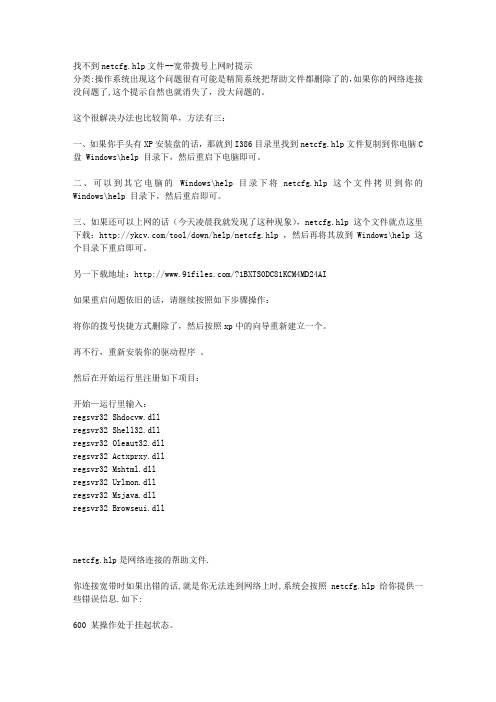
找不到netcfg.hlp文件--宽带拨号上网时提示分类:操作系统出现这个问题很有可能是精简系统把帮助文件都删除了的,如果你的网络连接没问题了,这个提示自然也就消失了,没大问题的。
这个很解决办法也比较简单,方法有三:一、如果你手头有XP安装盘的话,那就到I386目录里找到netcfg.hlp文件复制到你电脑C 盘 Windows\help 目录下,然后重启下电脑即可。
二、可以到其它电脑的Windows\help 目录下将netcfg.hlp这个文件拷贝到你的Windows\help 目录下,然后重启即可。
三、如果还可以上网的话(今天凌晨我就发现了这种现象),netcfg.hlp这个文件就点这里下载:/tool/down/help/netcfg.hlp ,然后再将其放到 Windows\help 这个目录下重启即可。
另一下载地址:/?1BXTS0DC81KCM4MD24AI如果重启问题依旧的话,请继续按照如下步骤操作:将你的拨号快捷方式删除了,然后按照xp中的向导重新建立一个。
再不行,重新安装你的驱动程序。
然后在开始运行里注册如下项目:开始—运行里输入:regsvr32 Shdocvw.dllregsvr32 Shell32.dllregsvr32 Oleaut32.dllregsvr32 Actxprxy.dllregsvr32 Mshtml.dllregsvr32 Urlmon.dllregsvr32 Msjava.dllregsvr32 Browseui.dllnetcfg.hlp是网络连接的帮助文件.你连接宽带时如果出错的话,就是你无法连到网络上时,系统会按照netcfg.hlp给你提供一些错误信息.如下:600 某操作处于挂起状态。
601 检测到一个无效端口句柄。
602 指定端口已经打开。
603 呼叫方缓冲区太小。
604 指定了错误的信息。
605 无法设置端口信息。
606 无法连接指定端口。

电脑文件丢失?数据恢复中心分享的5个方法,完璧归赵当电脑磁盘空间告警,许多小伙伴往往会尝试删除一些文件,给内存一点喘息的空间。
不过,这样很可能导致重要资料丢失!当重要文件丢失,我们该怎么办呢?别急,数据恢复中心将会为你分享5个方法,让你的重要数据完璧归赵!一起来探索吧!数据恢复方法一:回收站一旦电脑中的重要数据丢失,很多小伙伴就会手忙脚乱,根本不知道怎么办。
其实,电脑贴心准备了一个叫【回收站】的功能,里边存储着被删除的数据呢!步骤:打开回收站,仔细查找你丢失的文件。
如果文件还在回收站内,就右键点击,选择【还原】按钮就好啦。
数据恢复方法二:专业软件电脑文件丢失的原因有很多,可能是误删除、系统故障等,此时,我们需要找到一个万全之策。
数据恢复中心中就有这样一些软件,比如:数据蛙恢复专家、fong蛙数据恢复等。
通过深入存储设备的底层结构,它可以寻找并最大限度恢复丢失的数据。
除了简便易上手,它还有很多优点,譬如双重扫描模式、免费试用功能等。
下面就为你详细介绍一下具体使用步骤:步骤1:打开电脑上的数据蛙恢复软件,在页面中选择要丢失数据的具体类型或直接全选,然后确认要扫描的范围。
接下来,点击【扫描】。
步骤2:快速扫描完毕后,将自动进行深度扫描。
此时,你可以开始查找已扫描出来的数据,并选中想要恢复的那一项。
步骤3:如下图,你可以按照类型查看扫描结果。
将所有要恢复的数据全都选中后,你可以按下【导出】键,将它们保存到合适的磁盘。
数据恢复方法三:系统还原有一些电脑操作系统提供了一个非常实用的功能,那就是——系统还原。
它可以帮助用户将系统恢复到数据丢失之前的状态,从而找回丢失的文件。
步骤:打开【控制面板】>【系统和安全】>【系统】>【系统保护】,点击【系统还原】,按照向导提示选择还原点进行还原。
数据恢复方法四:命令提示符除了上述方法,你还可以尝试使用命令提示符。
虽然这需要一定的电脑知识,但采用正确的代码,并谨慎操作,相信会给你带来惊喜哦!数据恢复方法五:咨询专业人士最后,如果你还是很迷茫,不知道该如何恢复电脑上删除的文件,也可以咨询一些专业人士。

电脑出现系统文件丢失怎么办教你修复电脑系统文件丢失怎么办?教你修复电脑系统文件的丢失可能会导致系统出现各种问题,例如无法启动或运行缓慢。
在遇到这种情况时,及时修复系统文件是解决问题的关键。
本文将向您介绍一些常见的修复方法,帮助您解决电脑系统文件丢失的问题。
修复方法一:运行系统自带的系统文件检查工具大多数操作系统都提供了自带的系统文件检查工具,可用于扫描和修复系统中受损或丢失的文件。
对于Windows系统用户来说,可以按照以下步骤运行系统自带的“系统文件检查工具”:1. 打开命令提示符。
在开始菜单中搜索“命令提示符”,然后右键单击该选项,并选择“以管理员身份运行”。
2. 在命令提示符窗口中,输入“sfc /scannow”命令并按下回车键。
3. 等待系统扫描和修复任何受损或丢失的文件。
此过程可能需要一些时间,请耐心等待。
对于Mac系统用户来说,可以按照以下步骤运行系统自带的“磁盘工具”进行修复:1. 打开“应用程序”文件夹,然后进入“实用工具”文件夹。
2. 双击打开“磁盘工具”应用程序。
3. 在磁盘工具窗口中,选择您想要修复的磁盘,然后点击“修复磁盘权限”按钮。
4. 等待系统修复磁盘上的文件权限问题。
修复方法二:使用系统还原功能系统还原是Windows系统的一个非常有用的功能,可以将计算机恢复到之前的某个时间点,包括系统文件的状态。
要使用系统还原功能,可以按照以下步骤进行操作:1. 打开控制面板。
在开始菜单中搜索“控制面板”,然后点击该选项。
2. 在控制面板窗口中,选择“系统和安全”。
3. 在“系统和安全”选项下,找到并点击“系统”。
4. 在系统窗口中,选择左侧的“系统保护”选项卡。
5. 点击“系统保护”选项卡下方的“系统还原”按钮。
6. 在弹出的窗口中,根据您的需求选择恢复点,并按照提示完成系统还原过程。
修复方法三:重新安装操作系统如果以上方法无法修复系统文件丢失的问题,您可以考虑重新安装操作系统。

连接宽带时找不到netcfg.hlp文件(Netcfg.hlp file cannot be found while connecting to broadband)Netcfg.hlp file cannot be found - prompt for broadband dial-upCategories: the operating system appears this problem is likely to streamline the system, the help files deleted, and if your network connection is no problem, this prompt will naturally disappear, no big problem.This solution is relatively simple, there are three ways:First, if you have a XP installation disk, then to find the I386 directory and copy the netcfg.hlp file to your computer C drive under the Windows\help directory, and then restart the computer.Two, you can go to other computer Windows\help directory, the netcfg.hlp copy of this file to your Windows\help directory, and then restart it.Three, if you can also access it (this morning I found this phenomenon), netcfg.hlp the file download here:/tool/down/help/netcfg.hlp, and then put it into this directory and restart Windows\help.Another download address: /?1BXTS0DC81KCM4MD24AIIf the restart problem persists, continue to follow these steps:Delete your dial-up shortcuts and then rebuild them as per the wizard in xp.No more, reinstall your driver.Then register the following items at the start of the run:Start - run input:Regsvr32 Shdocvw.dllRegsvr32 Shell32.dllRegsvr32 Oleaut32.dllRegsvr32 Actxprxy.dllRegsvr32 Mshtml.dllRegsvr32 Urlmon.dllRegsvr32 Msjava.dllRegsvr32 Browseui.dllNetcfg.hlp is a help file for network connectionsWhen you connect to broadband, if you make a mistake, that is, when you cannot connect to the network, the system will provide you with some error messages as follows: netcfg.hlp:600 an operation is pending.601 detected an invalid port handle.602 specifies that the port is open.The 603 call buffer is too small.604 specified the wrong information.605 cannot set port information.606 cannot connect to the specified port. 607 detected an invalid event.608 specifies a device that does not exist. 609 device type does not exist.610 buffer is invalid.611 routing is unavailable.612 routing is not allocated.613 specified invalid compression.614 buffer is not enough.615 no port found.616 an asynchronous request is pending.617 port or device has been disconnected.618 port not opened.619 cannot establish a connection to the remote computer, so the port used for this connection is closed.620 no endpoints.621 cannot open phone book file.622 cannot load phone book file.623 cannot find phone book entry.624 cannot write phone book file.625 invalid information found in the phone book.626 cannot load string.627 cannot find key.628 the connection is terminated by the remote computer before the connection is complete.The 629 data link is terminated by the remote computer.630 port disconnected due to hardware failure.631 the user has disconnected the port connection.632, the structure size is not correct.Port 633 is already in use, or no configuration ports have been configured for remote access.634 cannot register a computer on a remote network.635 unknown error.636 the wrong device is connected to the port.637 string cannot be converted.638 request timeout.639 there is no asynchronous network available.640 NetBIOS error occurred.641, the server cannot allocate the NetBIOS resources needed to support the client.642 has registered a NetBIOS name on the remote network.643, the network adapter on the server is out of order.644 will not receive network pop-up messages.645 internal authentication error.646 this account is not allowed to log in at this time of day.647 this account has been disabled.The 648 password has expired.The 649 account has no remote access permission.650 remote access server did not respond.651 modem (or other device) reported an error.652 device response is unrecognized.653 there is no macro necessary to find the device in the part of the device's.INF file.654 the commands or responses in the device.INF file section are referenced to undefined macros.655 the <message> macro is not found in the device.INF file section.656 the <defaultoff> macro in the device.INF file section contains undefined macros.657 cannot open device.INF file.The device name in the 658 device,.INF file, or media.INI file is too long.The 659 media.INI file references an unknown device name.The 660 device.INF file does not contain a response to this command.The 661 device.INF file is missing a command.662 attempts to set a macro that is not listed in the part of the device's.INF file.The 663 media.INI file refers to an unknown device type.664 cannot allocate memory.The 665 port is not configured for remote access.666 modem (or other device) does not work.667 cannot read the media.INI file.668 connection removed.The usage parameter in the 669 media.INI file is invalid.670 cannot read part of the name from the media.INI file.671 cannot read device type from the media.INI file.672 cannot read device names from the media.INI file.673 cannot read the method of use from the media.INI file.674 cannot read the maximum connection BPS rate from the media.INI file.675 cannot read the maximum carrier BPS rate from the media.INI file.676 the line is busy.677 manual response, not modem response.678 remote computer is not responding.679 cannot detect carrier wave.680 there is no dial tone.681 common errors in device reporting.691 deny access because the username and / or password is invalid in the domain.Hardware fault in 692 port or connected device.695 not started state machine.696 start status machine.697 response loop not completed.699 device response causes buffer overflow.700 the extended command in device.INF file is too long.701 the device moves to the BPS rate that the COM driver does not support.The 703 connection requires user information, but the application does not allow the user to interact.The 704 callback number is invalid.705 the authorization status is invalid.707, there are errors associated with the X.25 protocol. 708 this account has expired.709 error modifying password in domain.710 when communicating with the modem, a serial overload error is detected.711 configuration errors on this computer prevent this connection.The 712 Biplex port is initializing. Wait a few seconds again.713 inactive ISDN lines are available.714 there are not enough ISDN channels available for calling.715 the phone line is so bad that it makes too many mistakes.716 "remote access IP" configuration is not available.717 there is no IP address available in the static pool of the remote access IP address.718 this connection has been terminated because the remote computer has not responded in time.719 PPP has been terminated by the remote computer.720 cannot establish a connection to the remote computer. You may need to change the network settings for this connection.721 remote computer did not respond.The 722 PPP packet is invalid.723 the phone number (including prefix and suffix) is too long.726 cannot simultaneously use the IPX protocol for multiple ports to dial out.728 could not find the IP adapter connected to the remote access.729 only after the IP protocol has been installed can SLIP be used.731 no configuration protocol.The 732 PPP negotiation does not meet.733 cannot complete the connection to the remote computer.The 734 PPP link control protocol is terminated.735 the requested address is rejected by the server.The 736 remote computer terminated the control protocol.Loopback was detected in 737.738 server does not specify address.739 the remote server cannot use an encrypted password.740 the TAPI device configured for remote access cannot be initialized or is not properly installed.741 local computer does not support encryption.742 remote server does not support encryption.743 the remote server requires encryption.752 syntax errors encountered when dealing with scripts.I think this is because you streamline the system and delete all the help files, huh?If your network connection is no problem, this tip will disappear naturally, no problem。
电脑文件丢失如何恢复丢失的文件随着现代科技的飞速发展,我们的生活离不开电脑。
我们在电脑上存储各种重要的文件,包括照片、文档、音乐和视频等。
然而,由于误操作、硬件故障或恶意软件等原因,电脑文件丢失的情况时有发生。
那么,当我们遇到这种情况时,该如何恢复丢失的文件呢?一、立即停止使用电脑当发现文件丢失后,首先要做的事情是立即停止使用电脑。
这是因为继续使用电脑,写入新的数据,可能会覆盖原有的丢失文件,导致其无法恢复。
因此,大家一定要保持冷静,尽量不要进行任何操作,以免损害已经丢失的文件的恢复可能性。
二、使用Windows自带的文件恢复功能对于Windows用户来说,系统自带了一个非常有用的文件恢复功能,即“回收站”。
当我们删除文件时,文件实际上并没有真正被删除,而是放到了回收站中。
因此,可以通过打开回收站,查找并恢复已删除的文件。
操作如下:首先,双击桌面上的回收站图标;然后,在回收站窗口中,浏览并找到您想要恢复的文件;最后,右击文件,选择“还原”,即可将文件恢复到原来的目录中。
三、使用文件恢复软件如果文件不在回收站中,或者已清空回收站,那么我们可以采用文件恢复软件来寻找并恢复丢失的文件。
市面上有很多免费或收费的文件恢复软件可供选择,例如Recuva、EaseUS Data Recovery Wizard、Wise Data Recovery等。
使用文件恢复软件的步骤如下:首先,下载并安装一个信誉良好的文件恢复软件;然后,根据软件的提示,选择扫描您丢失文件所在的磁盘;等待软件扫描完成后,它将列出可恢复的文件列表;最后,选择您需要恢复的文件,点击恢复按钮,将文件保存到一个新的位置。
需要注意的是,在使用文件恢复软件时,切勿将文件保存到原来的目录中,以免覆盖原有的丢失文件。
四、备份文件的重要性丢失文件的恢复并不总是成功的,因此,我们在使用电脑时,一定要重视文件的备份工作。
定期备份文件可以有效避免大量文件的永久丢失。
netcfg.hlp一、缺少netcfg.hlp文件0、先把猫的电源关闭1分钟,试下,1、其实,netcfg.hlp文件,只是帮助文件,没有它一样可以上网,2、出现缺少netcfg.hlp文件的情况,百分之99是线路问题,线路链接要良好,给服务商打电话问问。
3、猫坏的原因很少,网络是否被其他人盗用不是没可能,4、网卡驱动有没有安装好,或者网卡坏掉的缘故,很少。
二、如果,非要安装这个文件,就到安装盘I386目录里找到netcfg.hlp文件复制到你电脑C 盘Windows\help 目录下,然后重启下电脑。
也可以到其它电脑的Windows\help 目录下将netcfg.hlp这个文件拷贝到你的Windows\help 目录下,然后重启即可。
也可以下载:/?1BXTS0DC81KCM4MD24AI如果重启还是不能上的话,重新建立一个链接,账号密码,要准确再不行,重新安装驱动程序。
三、一般情况,不会用第二步。
出现这个问题很有可能是精简系统把帮助文件都删除了的,如果你的网络连接没问题了,这个提示自然也就消失了,没大问题的。
这个很解决办法也比较简单,方法有三:一、如果你手头有XP安装盘的话,那就到I386目录里找到netcfg.hlp文件复制到你电脑C 盘Windows\help 目录下,然后重启下电脑即可。
二、可以到其它电脑的Windows\help 目录下将netcfg.hlp这个文件拷贝到你的Windows\help 目录下,然后重启即可。
三、如果还可以上网的话(今天凌晨我就发现了这种现象),就到/tool/down/help/netcfg.hlp 下载netcfg.hlp这个文件,然后再将其放到Windows\help 这个目录下重启即可。
如果重启问题依旧的话,请继续按照如下步骤操作:将你的拨号快捷方式删除了,然后按照xp中的向导重新建立一个。
再不行,重新安装你的驱动程序。
然后在开始运行里注册如下项目:开始—运行里输入:regsvr32 Shdocvw.dllregsvr32 Shell32.dllregsvr32 Oleaut32.dllregsvr32 Actxprxy.dllregsvr32 Mshtml.dllregsvr32 Urlmon.dllregsvr32 Msjava.dllregsvr32 Browseui.dllnetcfg.hlp是网络连接的帮助文件.你连接宽带时如果出错的话,就是你无法连到网络上时,系统会按照netcfg.hlp给你提供一些错误信息.如下:600 某操作处于挂起状态。
今天“打扫”计算机,用HIJACK误删了一个系统有用的项,导致本地连接不见了,除了看不到以前的本地连接,宽带拨号等之外也不能建立连接,提示“不能建立指定的连接,内存不足或者硬盘空间不够”,网卡和驱动都正常,而且能用命令行来设置IP和拨号上网,真是faint! 后来搞半天上网大量搜索终于发现了解决的办法,下出来希望可以帮助一些需要帮助的朋友,方法如下:netshell.dll,netcfgx.dll,netman.dll。
在实际使用中很可能由于一些意外而造成DLL文件的注册失效。
我们只要通过开始->运行->输入“regsvr32 netshell.dll”(不含引号)就可以完成对该DLL文件的注册,同理使用regsvr32 netcfgx.dll和regsvr32 netman.dll完成对另外两个文件的注册。
在把网卡卸载掉,最后重新启动计算机.问题解决!一、检查网卡是否正常二、ping 是否正常三、下列服务是否启动:1、Network Connections2、Remote Procedure Call服务四、简单TCP/IP服务是否安装五、检查DCOM权限设置是否正确开始——运行——Dcomcnfg.exe ,单击该窗口中的“默认属性”选项卡选中“在这台计算机上启用分布式COM”将“默认模拟级别”修改为“标识”六、检查网上邻居是否隐藏,如果隐藏,则依次单击“开始”/“运行”命令,在弹出的系统运行对话框中,输入系统策略编辑命令“poledit”,单击“确定”按钮后,打开系统的策略编辑窗口在该编辑窗口中,单击菜单栏中的“文件”菜单项,从弹出的下拉菜单中执行“打开注册表”命令,在接着出现的窗口中,双击其中的“本地用户”图标,在其后出现的属性设置界面中,依次展开“外壳界面”、“限制”分支,在对应“限制”分支的下面,检查“隐藏网上邻居”项目是否已经选中,要是已经选中的话,必须将其取消,再单击“确定”按钮;最后再依次单击系统策略编辑窗口菜单栏中的“文件”/“保存”命令,将前面的参数设置保存到系统的注册表中就可以了。
电脑系统文件丢失的解决办法随着科技的进步和电子设备的普及,电脑已经成为人们生活和工作中不可或缺的工具。
然而,电脑系统文件丢失的问题也成为一些用户经常遇到的困扰。
当电脑系统文件遗失或损坏时,会导致电脑无法正常工作,甚至无法启动。
在这篇文章中,我将提供一些解决电脑系统文件丢失问题的方法,帮助用户迅速恢复电脑的正常功能。
一、使用系统还原功能在电脑遇到系统文件丢失的问题时,我们可以尝试使用系统还原功能来恢复电脑系统到之前的一个稳定状态。
系统还原会将电脑中的系统文件还原到先前的备份点,从而修复系统文件的缺失。
以下是使用系统还原的步骤:1. 点击“开始”菜单,选择“所有程序”→“附件”→“系统工具”→“系统还原”。
2. 在弹出的系统还原窗口中,选择一个合适的备份点,然后点击“下一步”。
3. 确认还原点和要还原的驱动器,然后点击“下一步”。
4. 系统还原会在还原过程中重启电脑,耐心等待还原完成。
5. 在还原完成后,检查系统文件是否已经恢复正常。
二、使用Windows修复工具Windows操作系统提供了一些内置的修复工具,可以帮助用户解决系统文件丢失的问题。
以下是使用Windows修复工具的方法:1. 在电脑启动过程中,按下F8键进入“高级启动选项”菜单。
2. 在菜单中选择“修复你的电脑”。
3. 根据系统提示,选择合适的修复选项,如“启动修复”、“系统文件校验”等。
4. 等待修复工具完成系统文件修复的操作。
5. 重新启动电脑并检查系统文件是否已经修复。
三、重新安装操作系统如果以上方法无效或不适用,我们可以考虑重新安装操作系统来解决系统文件丢失的问题。
重新安装操作系统会将原有的系统文件全部替换,从而解决可能存在的损坏或丢失问题。
在进行重新安装前,务必备份重要数据和文件。
以下是重新安装操作系统的步骤:1. 准备操作系统安装盘或U盘,并插入电脑。
2. 关闭电脑,重新启动并进入BIOS设置界面。
3. 在BIOS设置中,将启动顺序调整为从光驱或U盘启动。
电脑丢失文件netcfg.hlp无法宽带连接怎么办?
方法1:将原来的宽带连接删除,重新建立一个宽带连接就可以了,方法如下:右键网上邻居-属性-创建一个新的连接-新建连接向导-连接到Internet-手动设置我的连接-用要求用户名和密码的宽带连接来连接-ISP名称(随意输入无所谓的)-输入用户名和密码-在我的桌面上添加一个到此连接的快捷方式-完成
方法2:点击开始,程序,附件,通讯,网络连接
方法3:netcfg。
hlp 这个找不到,应该是在你点帮助之后出的。
看下猫,如果ADSL灯闪,说明电话线没连好,
如果LAN灯不亮。
说明网线或者网卡坏了,
如果都不亮说明没打开猫电源或者是变压器坏了
那只是个帮助文件,不关连接不上什么事,宽带连接不上你可以试一下用拔号上网,如果连接不上建议检查一下用户名,密码,还有就是电话线是否正常
一、缺少netcfg.hlp文件
0、先把猫的电源关闭1分钟,试下,1、其实,netcfg.hlp文件,只是帮
助文件,没有它一样可以上网,2、出现缺少netcfg.hlp文件的情况,百分之99是线路问题,线路链接要良好,给服务商打电话问问。
3、猫坏
的原因很少,网络是否被其他人盗用不是没可能,4、网卡驱动有没有安装好,或者网卡坏掉的缘故,很少。
二、如果,非要安装这个文件,就到安装盘I386目录里找到netcfg.hlp
文件复制到你电脑C盘Windows\help 目录下,然后重启下电脑。
也可以到其它电脑的Windows\help 目录下将netcfg.hlp这个文件拷贝到你
的Windows\help 目录下,然后重启即可。
如果重启还是不能上的话,
重新建立一个链接,账号密码,要准确
再不行,重新安装驱动程序。
三、一般情况,不会用第二步
具体操作如下:
一:尝试恢复netcfg.hlp文件到指定目录
如果你手头有XP安装盘的话,那就到I386目录里找到netcfg.hlp文件复制到你电脑C盘Windows\help 目录下,然后重启下电脑即可。
没有光盘的朋友可以到网上去下载netcfg.hlp文件。
点击下载netcfg.hlp文件解压后,把netcfg.hlp文件复制到C:\Windows\help,之后重新启动电脑即可,如果问题未解决尝试以下方法:
二:重新安装本地连接或拨号连接,并安装驱动
将你的拨号快捷方式删除了,然后按照xp中的向导重新建立一个,或者重新安装网卡驱动即可,问题依旧没有解决,尝试以下方法。
三:尝试重新启动猫与路由器解决
1.先把猫的电源关闭1分钟,试下看看。
2.其实,netcfg.hlp文件,只是帮助文件,没有它一样可以上网
3.出现缺少netcfg.hlp文件的情况,百分之99是线路问题,线路链接要良好,给服务商打电话问问。
不行的话有可能是网络线路有问题,请联系您的网络服务商寻求解决,如果网络服务商检测网络服务没问题,那么采用终极解决办法,备份电脑重要数据,重新安装系统或系统还原,一般网络问题都可以解决。
netcfg.hlp文件引起的网络问题,一般的解决办法就是这些了,如果还是不能解决,只能重新安装系统了。
希望以上几点对大家有帮助。